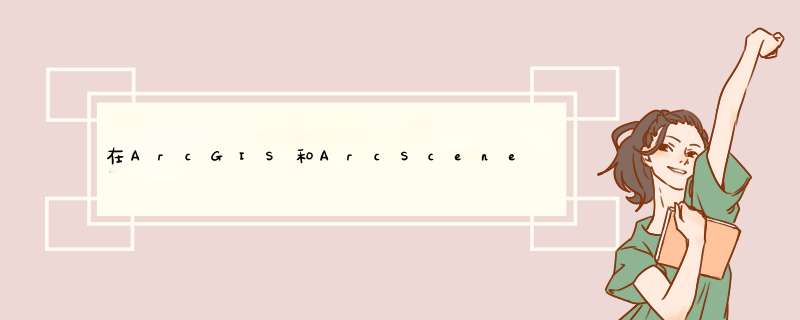
手机信令数据、交通轨迹数据等
ArcGis、ArcScene
1. ArcGis中将2D数据转化为3D数据
2. ArcScene中可视化3D点数据
3. ArcScene中将3D点连接成线
首先在ArcGIS中导入一组点数据,由于我们需要将这组点数据转化为3D数据,因此我们需要给它们新增一个高程字段。这里以轨迹数据为例子,高程字段值为轨迹点时间维度值*100,(注意高程值的大小过小或区分度过小都会导致最后的3D展示效果不明显)。
【ArcToolbox】中的【3D Analyst 工具】是处理带Z值属性数据的工具箱。这里我们使用【依据属性实现要素转3D】工具,将我们上一步增加的高程字段,赋给3D数据的Z值。输出的要素类则为带Z值属性的3D 要素。
打开ArcScene,导入上一步创建的要素。可以通过查看【图层属性】-【基本高度】,观察数据是否有高程值。(另外【使用常量值或表达式】的方法也是一种数据三维可视化的方法,但此时的数据并非真实三维数据,若数据需要下一步 *** 作,不建议这种 “曲线救国” 的方法)
此时可以看到我们的点数据在三维空间的布局。
接下来进行3D折线的构造。使用【数据管理工具】-【要素】-【点集转线】功能,将我们的3D点数据依次、分类连接成线。
可以点击【环境设置】-【Z值】,观察数据处理是否在带有Z值的情况下 *** 作。
上述 *** 作没有问题的话,3D折线就构造成功了。调整视角,可以很直观感受到轨迹随着时间在地理位置上的变化情况。
上图是例子还是你已经标出来了?导入有经纬度的点,只需要建立一个exel.xls的表格,xlsx的表格版本太高,不能识别。然后第一列是名字,第二列是经度,第三轮是纬度,后面还可以加上各种属性,都可以表现在图层的数据表中的。
把表格导入arcgis主要一般的方法就是“文件”-“添加数据”-“添加xy数据”-“找到相应的表格”-选择相应的副表-选择经度为x值,纬度为y值,还可以选着性添加高程z值,选择好空间参考系-确定,所有点就都自动投到arcgis图上了;
望采纳,谢谢!
1.从DEM创建TIN。(注释:其实就是创建TIN,不一定非得从dem中创建,只要创建出tin就好。创建tin即Create Tin)
2.使用栅格域工具来创建一个高程区域的多边形
(注释:最开始找不到栅格域工具,以及什么叫高程区域的多边形,高程区域的多边形按照我的理解是你创建tin的轮廓,也就是tin的水平投影。栅格域工具即Raster Domain)
3.使用要素类转要素类工具(禁止使用环境设置中Z值)。
要素类转要素类,feature class to feature calss,禁止环境设置中的Z值在environment中设置,有个Z value 设置为disable就可以了。
4.缓冲多边形来(例子中的缓冲距离为1米)扩展外边区域
(注释:缓冲多边形,需要将你所处理的tin全部包围在多边形之中,这样才能保证做出来的立体模型图完全在你想要的范围之内,是不是不缓冲也可以呢?这个我没试,如果有兴趣,可以试试,我只是照着步骤完整的 *** 作了一遍。缓冲多变形,其实就是将多边形往外延伸一圈,利用工具buffer)
5.添加字段,并指定基础高程。(这取决于数据,这个数据可以设置基础高程为1200,高程表面模型的高程为1310。)
(注释:这一步的目的就是用来给多面体打基础,按照我的理解,两个面中间进行拉伸,就得到了多面体,你的数据高程面在1310左右,你想让数据面的点都能在立体块上显示,那么可以设置基础高程为1200,这样1200至1310均为模型块,如上图显示的那样是个四方块,四方块的底部高程就是基础高程1200。添加字段有两种方式,可以右键点开相应多边形的表格,然后添加,或者采用工具add field)
6. 从一个新的多边形创建TIN,并基于新字段制定一个硬线。
(注释:这一步可以参考第一步,基于新字段生成一个硬线,我的理解是在上面设置基准高程为1200的基础上,用转换工具,将多边形转换成多线段,然后再创建TIN,Create Tin)
7.使用拉伸工具创建多面体
(注释:多面体的创建其实就是上层的tin与底层的tin进行拉伸,就可以得到多面体,其中用拉伸工具的过程中,还会让你选择中间的一个特征层,也就是填充物,可以选择线,也可以选择面,个人选择的是一个面,如果觉得说得不够清楚的话,可以参见拉伸工具,Extrude Between (3D Analyst))
8..打开ArcScene,添加加强显示效果的多面体和栅格数据
(注释:这一步,添加的数据是刚生成的多面体以及最初你的dem格网,或者生成的tin数据,个人采用的是tin数据)
9.右键单击目录内容中的栅格数据。选择“属性”>“基础高程”,并选择你使用的TIN
(这一步就不解释了,相信都能看得懂)
10.选择三维效果工具条,选择多面体,设置多面体的显示优先级要低于栅格数据
(注释:这一步也就是要将栅格数据置于多面体顶部,渲染栅格数据后进行显示,这样的立体图效果就会明显很多。三维效果工具条参见3D effects toolbar,多面体的优先级要低于栅格数据,可以参见 set the priority)
至此,就完成了一个三维地形图的制作。
欢迎分享,转载请注明来源:内存溢出

 微信扫一扫
微信扫一扫
 支付宝扫一扫
支付宝扫一扫
评论列表(0条)